如果您与其他用户共享计算机,则可能有时要创建书签并保持私密性。幸运的是,您有多种选择可用于在Chrome中密码保护您的书签。
尽管没有内置的方法可以在Chrome中保护您的书签,但是有许多易于使用的浏览器扩展程序可以使您能够这样做。在这里,我们将介绍三个不同的Chrome浏览器扩展程序,使您可以通过密码保护保护书签。
WebCull书签经理
WebCull书签经理可让您向Google Chrome添加单独的密码保护书籍列表。它可以是私人的,也可以是公开的。
要开始,找到WebCull书签经理在Chrome网上商店中。安装扩展程序后,您会看到一个图标出现在Chrome的地址栏中。第一次单击它后,您将被带入WebCull帐户。
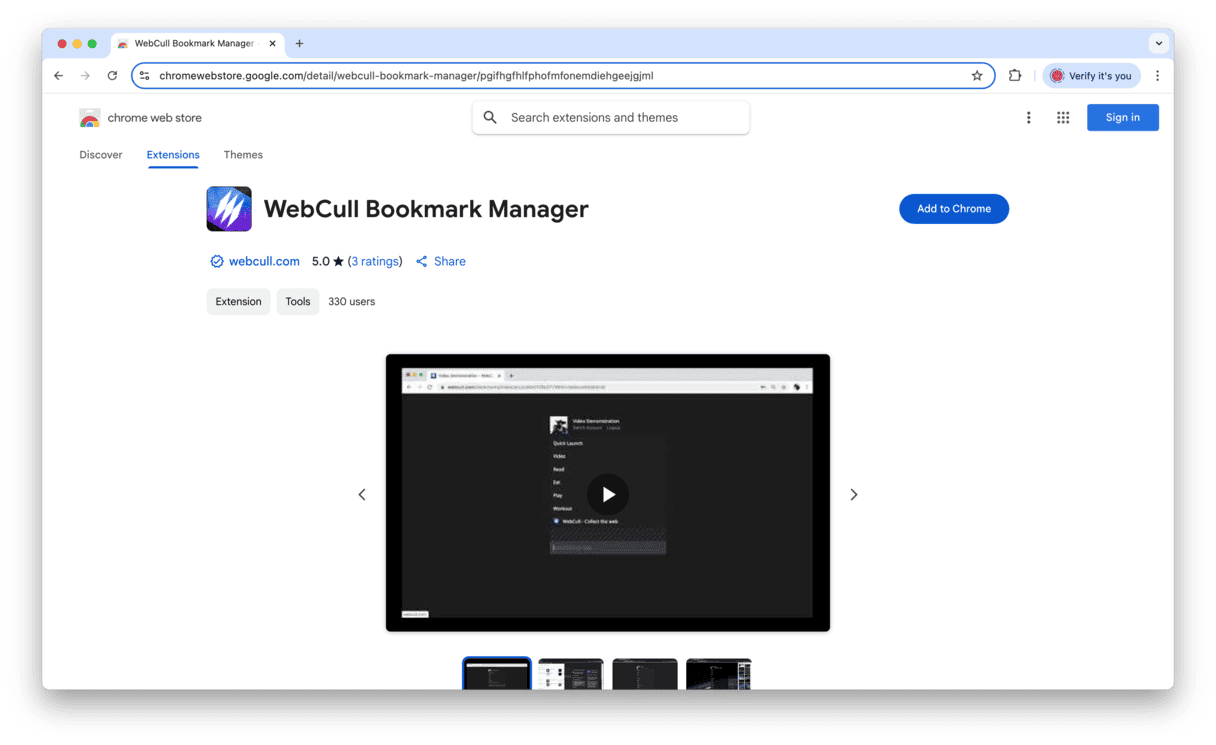
创建一个,登录,您可以通过创建书签组来开始保存安全的书签。为了使所有内容都按预期保持私密,请确保在将计算机交给另一个用户之前签字。
优点
- 可以快速设置
- 允许您将书签组织到文件夹中
- 在隐身模式下工作。
为此,请打开您的Chrome菜单(Omnibox右侧的三个点),然后单击“扩展”>“管理扩展”。从此处找到WebCull书签管理器并选择详细信息。然后,只需在隐身中移动允许的滑块即可。
缺点
该扩展程序的最大缺点是它是一种付费的事实。您可以免费获得15天的免费试用版来测试它,但是随后,您必须购买订阅 - 每月$ 5或$ 54/年。另外,它并不像您期望的那样容易使用。
简单的私人书签
密码保护您的Chrome书签的第二种选项是简单的私人书签来自画家。像以前的工具一样,您可以在隐身模式下使用它 - 您必须遵循相同的步骤。但是,与WebCull书签经理不同,您不必创建一个帐户即可开始使用它。
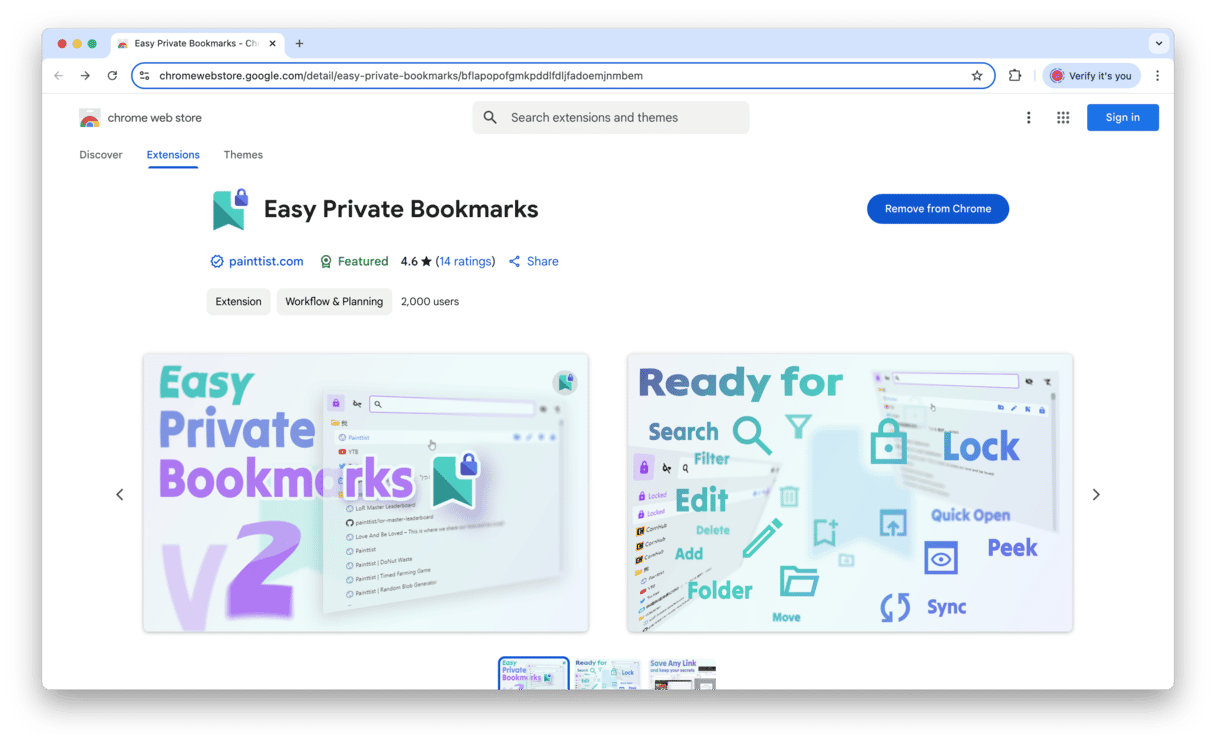
安装简单的专用书签后,您将提示您设置您用于访问或添加新书签的密码。您可以使用此书签经理可以做的其他一些事情:将书签锁定在其原始位置,将它们同步在设备上,并可以轻松从Baookmarks Bar访问它们。
优点
- 便于使用
- 允许添加书签文件夹
- 书签可以同步
缺点
最大的缺点是没有密码恢复。因此,如果您忘记了密码,则必须重新安装扩展名并再次添加所有书签,这意味着您不可避免地会丢失一些书签。
简单的私人书签
最终的Chrome书签密码保护器我们将查看IS简单的私人书签。如果您不在寻找许多铃铛或哨子,则此浏览器扩展是一个不错的基本选择。
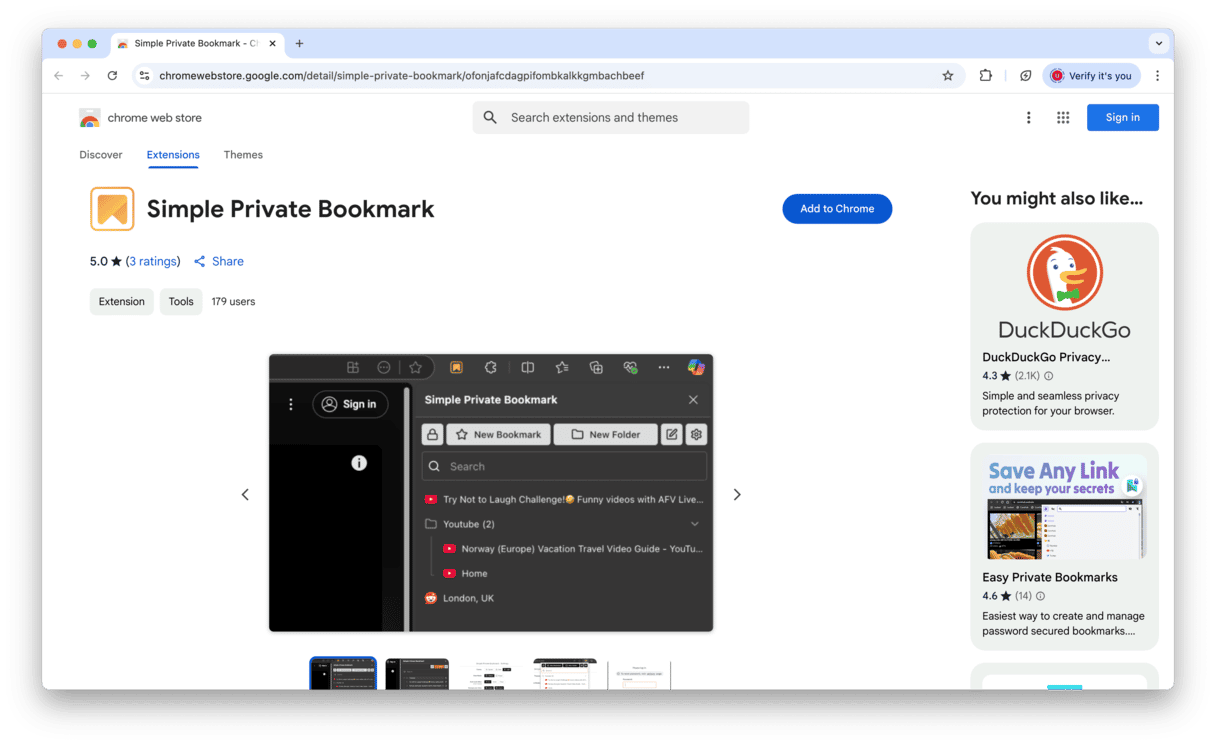
像前两个扩展名一样,您可以通过单击地址栏旁边的拼图图标并从那里选择它来轻松地从扩展管理器访问它。
设置密码后,您可以通过单击新的书签或将URL复制并粘贴到扩展名的搜索栏中来轻松添加受保护的书签。
优点
- 能够创建书签文件夹
- 带有深色和轻度模式,自动锁定功能和两种不同的视图模式
- 允许您更改密码
缺点
就像以前的扩展名一样,如果您忘记了密码,则无法将其重置。这样,即使您可以更改它,如果您忘记了密码,该功能实际上是无聊的。
确保您的隐私
我们已经审查了一些创建受密码保护的镀铬书签的选项。但是,如果您不确定自己安装了一个安全的呢?查看清洁型。它的保护功能使您可以保护隐私,同时节省您通过Mac搜索的麻烦。它使您不仅可以轻松删除浏览器的数据,包括cookie和Cache,而且如果设法偷偷溜到Mac上,则可以轻松删除浏览器的数据。
这是用CleanMymac清除浏览数据的方法:
- 获取免费的清洁工试用。
- 安装后,将其打开,进行保护并进行扫描。
- 如果发现恶意软件,请单击“删除”。
- 如果未检测到恶意软件,请单击“管理隐私项目”,然后在“隐私”选项卡中选择删除浏览器数据。
- 重复所有浏览器(不要忘记最近的项目列表),然后单击“删除”。
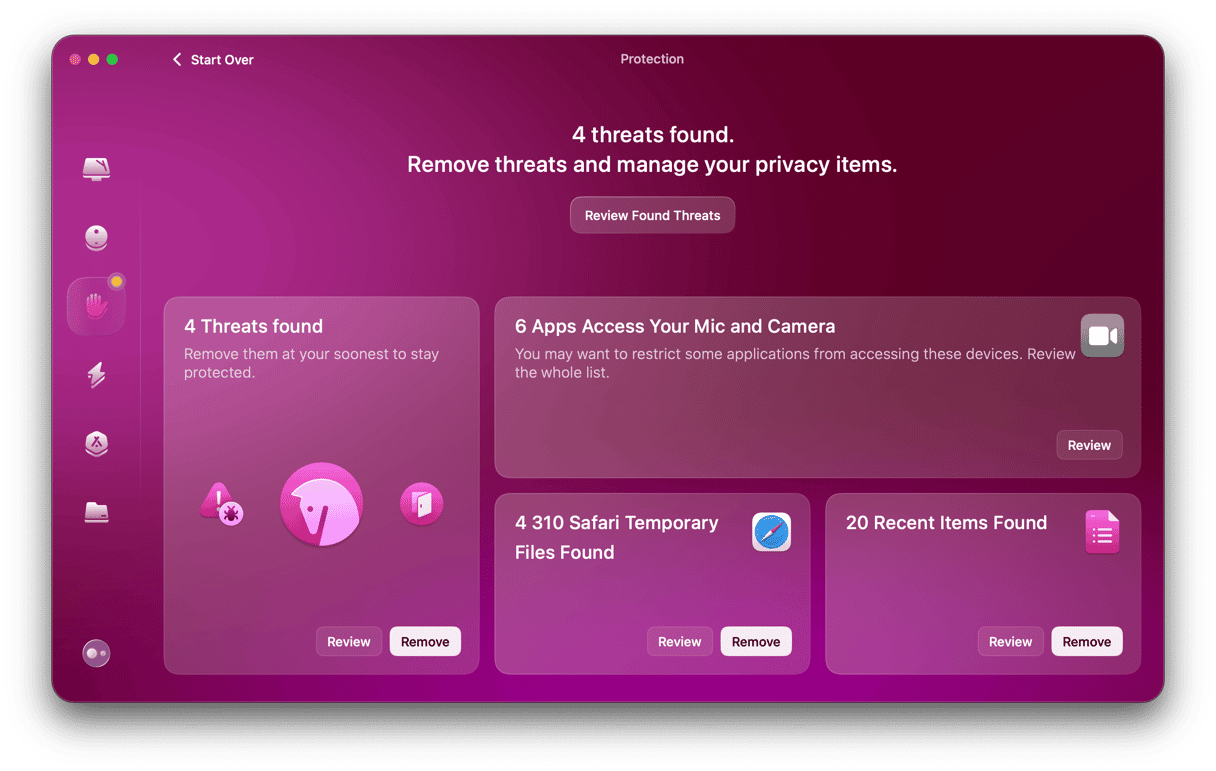
现在,您知道存储书签的安全方法。不要忘记清除您的浏览历史记录,cookie和其他浏览数据,以释放Mac上的一些空间。希望这有帮助!
